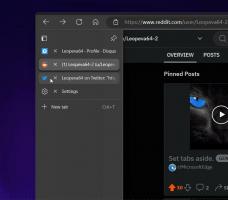Deaktivieren Sie die Schaltfläche zur Kennwortfreigabe in Windows 10
Auf dem Anmeldebildschirm von Windows 10 gibt es eine Schaltfläche, mit der der Benutzer das Kennwort preisgeben kann. Wenn Sie Ihr Passwort eingegeben haben, aber nicht sicher sind, ob Sie es richtig eingegeben haben, können Sie auf diese Schaltfläche mit dem Augensymbol am Ende des Passwort-Textfelds klicken, um das eingegebene Passwort anzuzeigen. Wenn Sie mit dieser Funktion nicht zufrieden sind, können Sie sie wie folgt deaktivieren.
 Der Grund, warum Sie es möglicherweise deaktivieren möchten, ist die zusätzliche Sicherheit. Sobald es deaktiviert ist, können Sie sicher sein, dass niemand anderes schnell auf die Schaltfläche klicken kann, um Ihr Passwort preiszugeben. Dies kann mit einem einfachen Registry-Tweak erfolgen.
Der Grund, warum Sie es möglicherweise deaktivieren möchten, ist die zusätzliche Sicherheit. Sobald es deaktiviert ist, können Sie sicher sein, dass niemand anderes schnell auf die Schaltfläche klicken kann, um Ihr Passwort preiszugeben. Dies kann mit einem einfachen Registry-Tweak erfolgen.
Deaktivieren Sie die Schaltfläche zur Kennwortfreigabe in Windows 10
Gehen Sie wie folgt vor.
- Offen Registierungseditor.
- Gehen Sie zum folgenden Registrierungsschlüssel:
HKEY_LOCAL_MACHINE\Software\Policies\Microsoft\Windows\CredUI
Tipp: siehe So springen Sie mit einem Klick zum gewünschten Registrierungsschlüssel.
Wenn der erwähnte Schlüssel nicht existiert, erstellen Sie ihn einfach.

- Erstellen Sie einen 32-Bit-DWORD-Wert namens PasswortReveal deaktivieren. Setzen Sie seine Wertdaten auf 1, um die Schaltfläche zum Aufdecken des Kennworts zu deaktivieren.


Dadurch wird die Schaltfläche zum Enthüllen des Kennworts auf dem Anmeldebildschirm und auch in Microsoft Edge und Internet Explorer deaktiviert. Das Ergebnis wird wie folgt sein:
Um das Standardverhalten wiederherzustellen, löschen Sie den von Ihnen erstellten Parameter DisablePasswordReveal. Sie können diese Registrierungsdateien herunterladen, um die Optimierung auf Ihr installiertes Windows 10 anzuwenden.
Registrierungsdateien herunterladen
Um Zeit zu sparen, verwenden Sie Winaero Tweaker. Es hat die entsprechende Option unter der Kategorie Datenschutz: Die App erhalten Sie hier: Winaero Tweaker herunterladen.
Die App erhalten Sie hier: Winaero Tweaker herunterladen.
Das ist es.